Ko uporabljate napravo s sistemom Android, se vse spremembe, ki jih naredite v Officeovih aplikacijah, samodejno shranijo, tako da vam ni treba znova tiskati gumba za shranjevanje. Vaši dokumenti bodo redno shranjeni, tudi ko nimate vzpostavljene povezave. Če ne želite, da Office samodejno shrani to datoteko za vas:
-
Tapnite
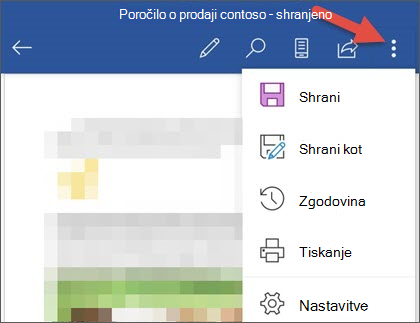
datoteko #a0 -
Premaknite drsnik za samodejno shranjevanje na izklopljeno.
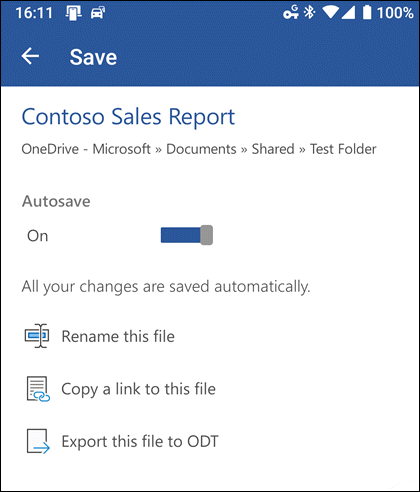
Shranjevanje na drugo mesto
Če želite shraniti datoteko na drugo mesto, upoštevajte spodnja navodila:
-
V meniju Datoteka tapnite Shrani kot.
-
Datoteke lahko shranite lokalno v napravo ali pa jih shranite v oblak, tako da jih lahko lažje daste v skupno rabo.
Če želite shraniti
Naredite to
Lokalno v napravo
Tapnite Ta naprava
V osebni OneDrive, OneDrive za podjetja, Dropbox ali drugo podprto storitev
Tapnite Dodaj mesto, nato pa se vpišite v storitev, da vzpostavite povezavo z eno od storitev v oblaku










